5 דרכים לעצור '100% דיסק שימוש' בעיות ב - Windows
100% שימוש בדיסק. אם המילים האלה ישמעו לך משהו אז הם ישלחו רעד לא נעים של הכרה בעמוד השדרה שלך, ויזכירו לך את השעות הבלתי-מוגבלות שבילית בוהה במנהל המשימות של Windows שלך, ותוהה מה בדיוק גורם לבעיה זו שמשחיתה את המחשב שלך למרות שאתה לא מפעיל את כל התוכניות ואתה רק רק הדליק את זה.
זוהי בעיה שמשפיעה על המשתמשים ב- Windows 7, 8 ו- 10, ובדרך כלל נובעת מאחד ממספר תהליכי הרקע, שכולנו ניסינו לכסות כאן.
הפעל את CheckDisk
היציאה הראשונה של השיחה היא לחפש שחיתות ושגיאות בכונן הקשיח ולתקן אותן. הדרך הטובה ביותר לעשות זאת היא על ידי ניסיון אמין "chkdsk" כלי מובנה לתוך Windows.
1. לחץ על התחל ולאחר מכן הקלד cmd, לחץ באמצעות לחצן העכבר הימני על שורת הפקודה כאשר הוא מופיע בתוצאות החיפוש, לחץ על "הפעל כמנהל" והקש על Enter.
2. chkdsk /f' /r C: הפקודה, הקלד chkdsk /f' /r C: כדי לבדוק ולתקן שגיאות באופן אוטומטי בכונן הקשיח. (החלף את "C" עם כל מכתב לך שהוקצה הכונן הקשיח הראשי של Windows.)
3. ייתכן שתקבל הודעה האומרת שהכונן הקשיח נמצא בשימוש ושואלת אם ברצונך להפעיל את CheckDisk כאשר המערכת מופעלת מחדש. לחץ על "Y" ולאתחל את המחשב.
4. CheckDisk יפעל בעת אתחול המחשב. תהליך זה עשוי להימשך זמן מה, לכן היה סבלני. לאחר מכן, הכונן הקשיח שלך צריך לחזור בסדר תקין, ואת השימוש בדיסק שלך צריך לחזור לקדמותו (סביב 1-10%).

השבת את שירותי Windows
אם זה נכשל, ייתכן שיהיה עליך להשבית חלק מאותם רקע רקע מסתורי, שירותי מסורבל ב- Windows.
1. לחץ על התחל, הקלד services ולאחר מכן הקש על Enter.
2. בחלון השירותים מצא את השירות הנקרא "Superfetch", לחץ עליו באמצעות לחצן העכבר הימני, לחץ על עצור ולאחר מכן פתח את מנהל המשימות כדי לראות אם צריכת הדיסק שלך ירדה. אם לא, לחץ באמצעות לחצן העכבר הימני על Superfetch ולחץ על התחל כדי להפעיל אותו שוב.
3. נסה את אותו הדבר עם השירותים הנקראים "Background Intelligent Transfer Service" ו - "Windows Search", לחיצה ימנית על אותם בחלון שירותים, לחיצה על עצור, ולאחר מכן לראות אם השימוש בדיסק טיפות.
4. אם השימוש בדיסק שלך יורד לאחר הפסקת השירות, אתה תמצא את האשם שלך ואת רוצה להשבית את השירות לצמיתות. לחץ באמצעות לחצן העכבר הימני על השירות שגרם לירידה בשימוש בדיסק כאשר הוא הופסק, לחץ על מאפיינים ולאחר מכן, בתפריט הנפתח "סוג הפעלה", לחץ על מושבת.

השבת טיפים על Windows
עדיין סובל את חשש 100% השימוש בדיסק? יש אנשים מצאו כי כיבוי עצות עבור Windows סייעה. עבור אל "התחל -> הגדרות -> מערכת -> הודעות ופעולות". כבה "הצג עצות על Windows".
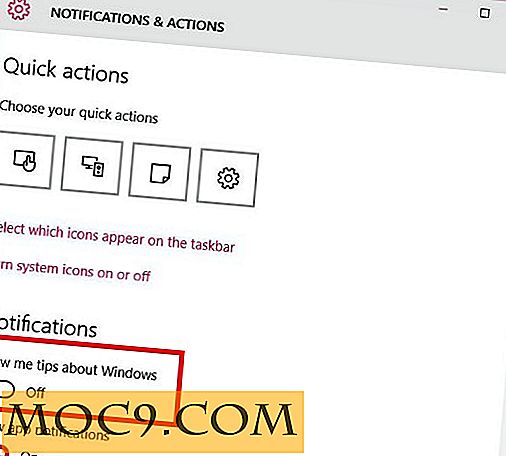
שינוי מיקום הדף
Filefile הוא קובץ בכונן הקשיח, כי מקל על המתח לשים על זיכרון RAM שלך בעת ביצוע פעילויות זיכרון אינטנסיבית במחשב. אם השימוש בדיסק שלך הוא גבוה כל הזמן, זה יכול להיות בגלל pagefile שלך הוא כל הזמן בשימוש לעיבוד מידע במחשב.
פתרון אחד יהיה לקנות RAM יותר. לחלופין, אם יש לך יותר כונן קשיח אחד במחשב שלך, אתה יכול בקלות להעביר את pagefile לכונן קשיח השני שאינו מערכת. הכונן הקשיח הראשי שלך פועל תמיד כדי לשמור על Windows פועל, כך זה יעזור להפיץ את העומס:
1. לחץ באמצעות לחצן העכבר הימני על המחשב שלי או על מחשב זה ולאחר מכן לחץ על מאפיינים.
2. עבור אל "הגדרות מערכת מתקדמות -> הגדרות (תחת ביצועים) -> מתקדם -> שינוי."
3. עם הכונן הקשיח המוגדר כברירת מחדל להדגשת מודגש, בחר "ללא קובץ החלפה" ולאחר מכן לחץ על הגדר.
4. לאחר מכן, בחר את הכונן הקשיח השני שבו אתה רוצה את filefile להיות ממוקם, ולאחר מכן לחץ על "גודל מערכת מנוהל" -> הגדר.
5. לחץ על אישור והפעל מחדש את המחשב.

אפשרות גרעינית: לקנות SSD

אחד הפתרונות לעיל צריך לעבוד, אבל אם אתה מוצא את זה כמו שאתה משתמש במחשב שלך אתה כל הזמן להכות כי 100% דיסק השימוש סימן, אז זה עשוי להיות שווה להשקיע SSD. ללא ספק אחד הטובים פיסות של חומרת מחשב בשנים האחרונות, SSDs כל אבל להסיר פעמים לטעון במחשב שלך יכול להתמודד עם כמות עצומה של משימות ותהליכים בו זמנית ללא איטי. כמו כן, הפעלת Windows ו- SSD יאפשר לך להשתמש בכונן הקשיח הישן שלך SATA עבור משימות אחרות מבלי לשים יותר מדי מאמץ על זה.







